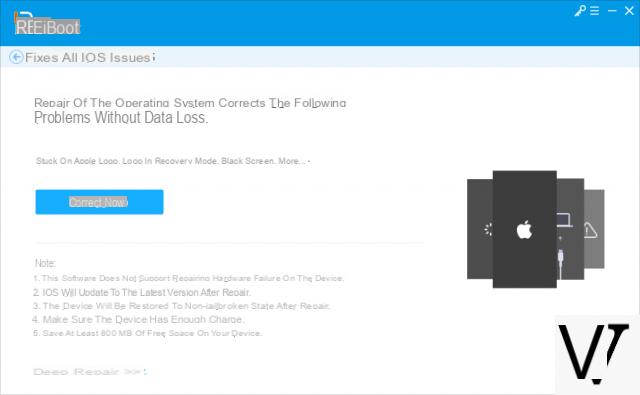Quando você tiver problemas com o seu iPhone ou iPad, como um bloqueio na tela inicial, um bloqueio no logotipo da Apple, etc., é aconselhável reiniciar o dispositivo. A forma oficial de restaurar iPhone / iPad isso é através iTunes. Mas muitos usuários acham problemático usar o iTunes porque há muitas etapas. Ou o iTunes não está funcionando como deveria e não consegue restaurar o dispositivo. Ou você está procurando uma maneira de restaurar o iPhone sem perder dados, o que o iTunes é impossível de fazer.
Felizmente, existem várias maneiras de restaurar o iPhone ou iPad sem o iTunes e iremos analisá-las todas a seguir.
- Parte 1. O que significa restaurar o iPhone / iPad?
- Parte 2. Como restaurar o iPhone / iPad sem o iTunes?
- Parte 3. Como restaurar as configurações de fábrica do iPhone / iPad sem o iTunes
Parte 1. O que significa restaurar o iPhone / iPad?
O que significa redefinir seu iPhone? Existem dois significados:
- Reparar um problema de iOS para que o iPhone volte ao normal sem perda de dados.
- Redefinir para as configurações de fábrica iPhone, que apagará todos os seus dados e configurações do iPhone. Todos os arquivos de mídia, como fotos e músicas, serão excluídos permanentemente e todas as configurações retornarão às configurações padrão. Depois de restaurar as configurações de fábrica do iPhone, você pode configurar seu dispositivo como novo ou restaurá-lo a partir de um backup.
Agora que entendemos o conceito de "restauração", vamos ver como isso pode ser feito sem a ajuda do iTunes.
Parte 2. Como restaurar o iPhone / iPad sem iTunes
Se o seu iPhone ou iPad apresentar problemas sérios, por exemplo, está com defeito ou preso no logotipo da Apple após a atualização para a versão mais recente do iOS, talvez seja necessário corrigir o problema do iOS com a ajuda do iTunes. No entanto, usando o iTunes para restaurar o iPhone irá apagar todos os dados no seu iPhone e geralmente não consegue corrigir o problema do dispositivo de maneira adequada. Então, como restaurar o sistema do iPhone sem o iTunes? Aqui estão duas soluções.
G # 1. Reinicialização forçada para restaurar iPhone / iPad
A primeira solução é fazer uma reinicialização forçada do iPhone. Na verdade, este é um método que a maioria dos usuários tenta quando encontra um mau funcionamento. As etapas para forçar a reinicialização do iPhone são diferentes dependendo do modelo. No caso de um iPhone sem botão de início (por exemplo, iPhone 11), aqui estão as etapas a seguir:
- Pressione o botão de aumentar o volume e solte-o
- Pressione o botão Diminuir volume e solte-o
- Pressione e segure o botão lateral, não o solte até ver o logotipo da Apple.
Depois de concluir as etapas acima, seu iPhone será reiniciado.
G # 2. Restaurar iPhone / iPad sem iTunes (e sem apagar dados)
Se você está procurando uma forma de restaurar seu iPhone / iPad sem iTunes e sem perder os dados salvos no dispositivo, a solução a seguir é o dr.Fone. É um programa (para PC e Mac) que oferece diversas soluções, desde gerenciamento de dados até reset de dispositivos iOS, desde transferência de dados até backup e restauração dos mesmos.
Aqui estão os links de download do dr.Fone para PC ou Mac:

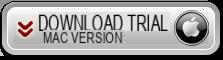
Inicie dr.fone e você verá esta janela inicial:
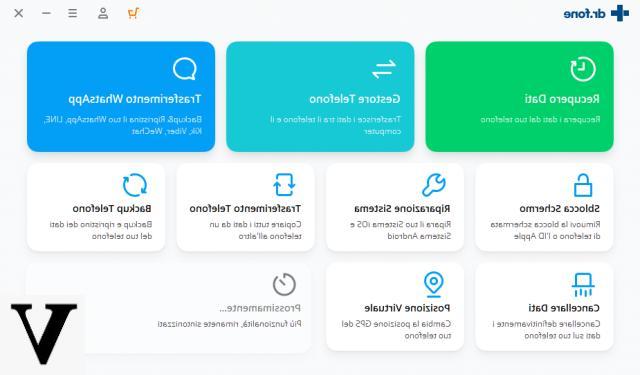
Conecte seu iPhone / iPad ao computador via USB e acesse a função Conserto de Sistema
Na janela seguinte, escolha o modo "Padrão" que permite restaurar o dispositivo sem excluir dados.
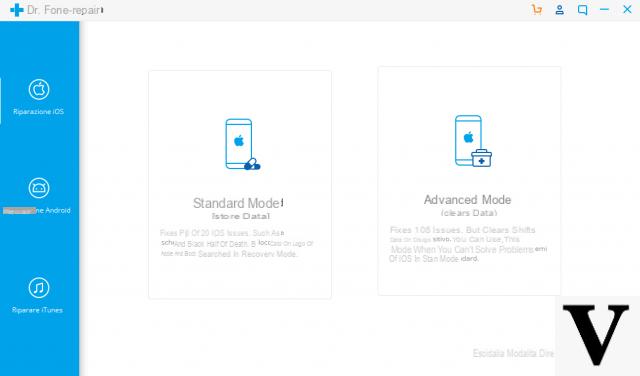
Em seguida, você será solicitado a selecionar o modelo exato do seu iPhone e proceder ao download e instalação do sistema operacional correto.
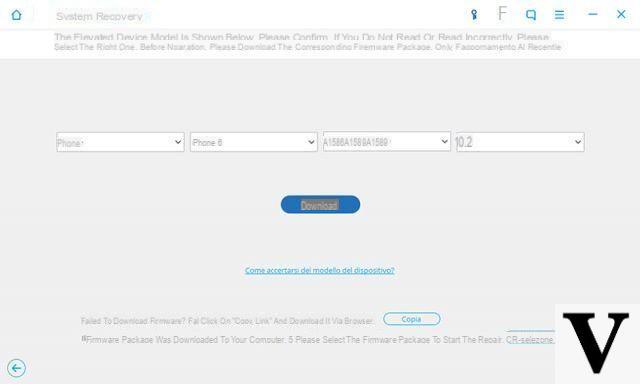
No final da instalação do firmware, o dispositivo será reiniciado e os dados estarão no lugar.
Parte 3. Como restaurar as configurações de fábrica do iPhone / iPad sem o iTunes
Existem duas maneiras de restaurar as configurações de fábrica do iPhone ou iPad sem o iTunes. Uma é entrar nas configurações e selecionar a opção “Apagar iPhone“. Outra forma é usar uma ferramenta de software (como o dr.fone visto acima) para restaurar o dispositivo (útil, por exemplo, se você deseja restaurar o iPhone desativado ou não pode ligá-lo).
Solução nº 1: por meio de configurações
A primeira maneira de redefinir os padrões de fábrica de um iPhone ou ipad sem o iTunes é forçar a reinicialização do dispositivo. Este método também costuma resolver problemas de funcionamento. Se o seu iPhone está funcionando normalmente e você deseja restaurá-lo sem o iTunes, isso pode ser feito a partir dos ajustes. Na tela inicial do iPhone, vá para o aplicativo “Ajustes”> Geral> Redefinir> Apagar Todo o Conteúdo e Ajustes> Apagar iPhone.
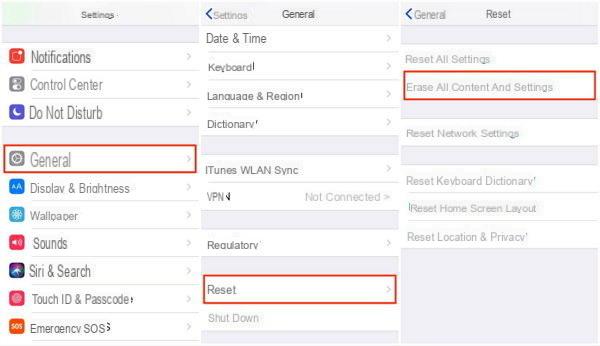
Solução # 2: Usando ReiBoot para restaurar iOS sem itunes
Um software alternativo ao dr.fone e que permite restaurar o iphone / ipad (às configurações de fábrica) sem itunes e sem perda de dados é o ReiBoot.
Aqui estão os links de onde você pode baixar a versão GRATUITA do ReiBoot para Windows e macOS
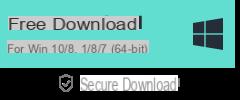

Após a instalação, você verá uma interface principal como esta:
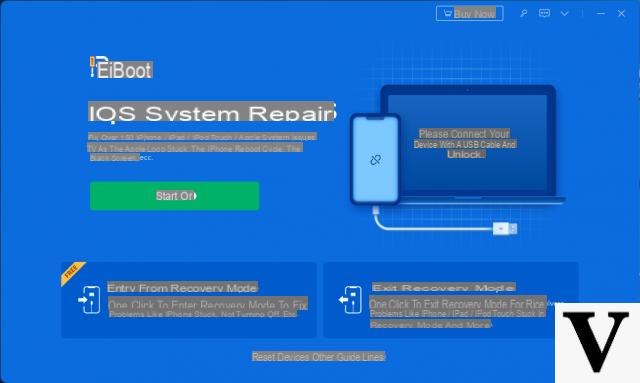
Conecte o dispositivo ao computador via USB e clique na função "Reparar Sistema Operacional" e siga as instruções que aparecerão na tela do programa